Elke e-mail die je verstuurt, vertelt mensen iets over jou. Je naam, je rol, hoe ze je kunnen bereiken - dit is allemaal belangrijk. Een handtekening regelt dit automatisch en Gmail maakt het verrassend eenvoudig om dit in te stellen.
Maar het zit zo: een handtekening moet niet gewoon tekst zijn met je contactgegevens. Het kan er professioneel uitzien, je huisstijl bevatten en zelfs dat persoonlijke tintje hebben waardoor je e-mails opvallen. Als je op zoek bent naar iets meer onderscheidend, dan is een kalligrafie handtekening generator kan je helpen een handgeschreven handtekening te maken die elegantie toevoegt aan elk bericht dat je verstuurt.
Laat me je door het hele proces leiden. Het duurt ongeveer vijf minuten en als het eenmaal klaar is, hoef je er niet meer aan te denken.
Inhoudsopgave
Begin met het openen van de Gmail-instellingen
Om te beginnen moet je op de juiste plaats zijn. Gmail verbergt de meeste van zijn krachtige functies achter een instellingenmenu, en handtekeningen zijn daarop geen uitzondering.
Open uw Gmail-inbox
Ga naar gmail.com en log in op je account. Je doet dit waarschijnlijk elke dag, dus dit gedeelte is eenvoudig. Zorg ervoor dat je bent aangemeld bij het juiste account als je meerdere e-mailadressen beheert.
Als je eenmaal binnen bent, zie je je inbox met al je e-mails. De instellingen die we nodig hebben zijn niet meteen zichtbaar - Gmail houdt zijn interface schoon door geavanceerde opties weg te stoppen.
Zoek het pictogram Instellingen
Kijk naar de rechterbovenhoek van je scherm. Je ziet een tandwielpictogram naast je profielfoto. Dat is je toegangspoort tot alle Gmail-instellingen.
Klik erop. Er verschijnt een vervolgkeuzemenu met snelle instellingen - dingen zoals weergavedichtheid, thema en een paar andere opties. Maar we moeten dieper gaan.
Selecteer 'Alle instellingen weergeven
Bovenaan dat vervolgkeuzemenu zie je "Alle instellingen weergeven". Klik daarop.
Dit opent de volledige instellingenpagina waar Gmail al zijn configuratieopties bewaart. Je komt standaard terecht op het tabblad "Algemeen" en dat is precies waar we moeten zijn. Als je per ongeluk wegklikt, klik je gewoon weer op het tandwielpictogram en selecteer je "Alle instellingen weergeven" om terug te gaan.
Een nieuwe handtekening maken
Klik op de knop 'Nieuw maken
Klik op de knop "+ Nieuwe maken". Er verschijnt een klein pop-upvenster waarin je wordt gevraagd je handtekening een naam te geven. Waarom wil Gmail dat je het een naam geeft? Omdat je meerdere handtekeningen kunt maken voor verschillende doeleinden. Eén voor professionele e-mails, een andere voor informele correspondentie en misschien een derde voor specifieke projecten. Een naam helpt je om ze georganiseerd te houden.Voer een handtekeningnaam in
Typ iets in dat voor jou logisch is. "Werk", "Professioneel", "Hoofd" of zelfs je echte naam - wat je maar helpt herinneren waar deze handtekening voor is. Als je maar één handtekening wilt, noem die dan "Main" of "Default". Houd het eenvoudig.Klik opnieuw op 'Maken
Zodra je de naam hebt ingevoerd, klik je op de knop "Aanmaken" in dat pop-upvenster. Het venster wordt gesloten en plotseling zie je een teksteditor verschijnen in het handtekeninggedeelte. Dit is je werkruimte. Alles wat je hier maakt, wordt automatisch toegevoegd aan je e-mails volgens de regels die je later instelt.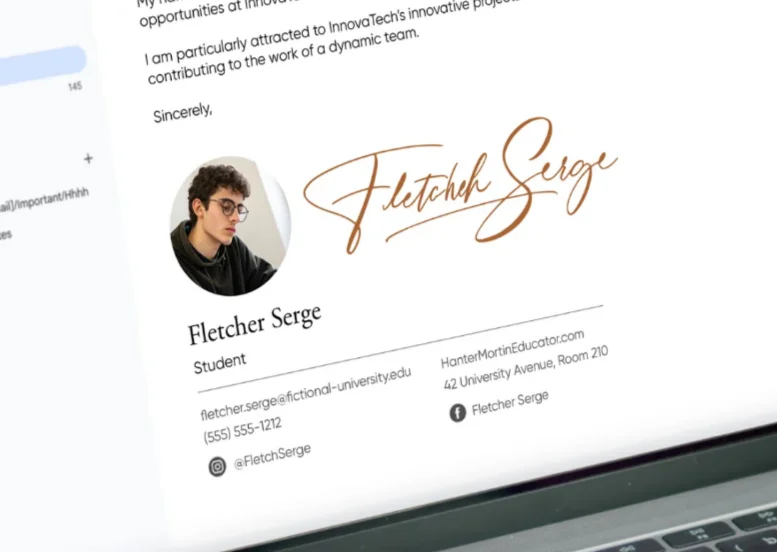
Navigeer naar het gedeelte Handtekening
Scroll omlaag op de pagina
Begin met scrollen. Je komt door secties over taal, gespreksweergave en afbeeldingen. Ga door. De handtekeningsectie staat niet bovenaan - Gmail begraaft het een beetje onderaan de pagina. Overhaast dit gedeelte niet. Als je te snel scrollt, mis je het misschien.Zoek het gedeelte 'Handtekening
Je weet dat je het gevonden hebt als je een vetgedrukte sectie met het label "Handtekening" ziet. Het staat meestal halverwege de pagina Algemene instellingen. Op dit moment, als je nog nooit een handtekening hebt ingesteld, zie je ofwel een standaardinstelling die zegt "Geen handtekening" of mogelijk een basishandtekening als je een werk- of schoolaccount gebruikt waarvoor er al een is geconfigureerd. Daaronder staat een knop "+ Nieuwe aanmaken". Dat is wat we nu gaan doen.- Zeg vaarwel tegen rommelige krabbels
- Krijg een strakke, zelfverzekerde handtekening in enkele dagen
Configureer de inhoud van uw handtekening
Dit is waar je handtekening tot leven komt. De editor van Gmail is krachtiger dan hij op het eerste gezicht lijkt.
Gebruik de editor om je handtekening te maken
Je hebt nu een leeg canvas. De opmaakwerkbalk boven het tekstvak geeft je opties: lettertypen, lettergroottes, vet, cursief, uitlijning, links en afbeeldingen.
Begin eenvoudig. Probeer er niet meteen iets moois van te maken. Type eerst je basisinformatie, dan zorgen wij dat het er goed uitziet.
De editor werkt als een mini-tekstverwerker. Je kunt typen, verwijderen, kopiëren, plakken - al het gebruikelijke. Maar in tegenstelling tot een tekstverwerker, moet je nadenken over hoe dit eruit zal zien in een e-mail, wat betekent dat je het compact en leesbaar moet houden.
Uw naam, titel en contactgegevens toevoegen
Begin met je volledige naam op de eerste regel. Dit is wat mensen als eerste zullen zien, dus maak het duidelijk.
Druk op Enter en voeg op de volgende regel je functietitel toe. "Marketing Manager", "Software Developer", "CEO" - wat je rol ook is.
Voeg dan je contactgegevens toe. Telefoonnummer, e-mailadres (ja, ook al mailen ze je al - mensen sturen berichten door) en misschien je LinkedIn-profiel als dat relevant is voor je werk.
Hier is een basisstructuur die werkt:
- Uw naam
- Uw functietitel
- Bedrijfsnaam
- Telefoon: (123) 456-7890
- E-mail: your.email@company.com
Houd elk stukje informatie op een eigen regel. Dit maakt het scanbaar. Mensen moeten je telefoonnummer in één oogopslag kunnen pakken zonder een alinea tekst door te spitten.
Uw bedrijfslogo invoegen
Wil je wat visuele branding toevoegen? Klik op het afbeeldingspictogram in de opmaakwerkbalk. Je krijgt twee opties: upload een afbeelding of link naar een online afbeelding.
Als je bedrijfslogo online staat (bijvoorbeeld op je bedrijfswebsite), kun je er direct naar linken. Upload het anders vanaf je computer.
Hier is een tip: pas de grootte van je logo aan voordat je het uploadt. E-mailhandtekeningen zijn geen reclameborden. Een logo van 200-300 pixels breed is genoeg. Alles wat groter is, zal je handtekening overweldigen en er onprofessioneel uit laten zien.
Zodra je de afbeelding hebt ingevoegd, kun je erop klikken en de hoeken verslepen om het formaat aan te passen binnen Gmail. Plaats het waar het zinvol is - meestal bovenaan of onderaan je handtekening.
Sommige mensen plaatsen hun foto in plaats van een logo. Dat is ook prima, vooral als je freelancer bent of je eigen bedrijf runt. Zorg er wel voor dat het een professionele foto is en geen vakantie selfie.
De tekst van je handtekening opmaken
Laten we er nu voor zorgen dat het er gepolijst uitziet. Markeer je naam en vergroot het lettertype een beetje - misschien 14pt terwijl de rest 10pt of 11pt blijft.
Misschien wil je je naam vet maken. Sommige mensen geven daar de voorkeur aan, anderen niet. Probeer beide en kijk wat goed voelt.
Overweeg om spaarzaam verschillende kleuren te gebruiken. Misschien verschijnt je bedrijfsnaam in je merkkleur, of zijn je links een specifieke tint blauw. Maar overdrijf niet - dit is geen regenboog.
De uitlijning is ook belangrijk. De meeste handtekeningen zien er het beste uit als ze links zijn uitgelijnd, maar als je ontwerp vraagt om gecentreerde tekst, dan is dat een optie. Zorg er wel voor dat het leesbaar is op mobiele apparaten - veel mensen checken e-mail op hun telefoon en gecentreerde tekst kan er raar uitzien op kleine schermen.
Wil je pictogrammen voor sociale media toevoegen? Je kunt kleine afbeeldingen invoegen die linken naar je profielen. Klik op het afbeeldingspictogram, upload je sociale pictogrammen, klik vervolgens op elk pictogram, klik op de linkknop in de werkbalk en plak de URL van je profiel erin.
Onthoud: minder is meer. Een handtekening vol informatie en afbeeldingen ziet er rommelig uit. Kies het essentiële en laat de rest weg.

"Ge-Sign maakte mijn Gmail-handtekening en die zag er meteen professioneel en leesbaar uit op zowel mijn telefoon als desktop."
Merry D., Fotograaf
Parameters voor handtekeninggebruik instellen
Je hebt je handtekening gemaakt, maar Gmail weet nog niet wanneer je hem moet gebruiken. Laten we het vertellen.
Kies welke nieuwe e-mails je handtekening krijgen
Rechts onder de handtekeningeditor ziet u een vervolgkeuzemenu met de tekst "Voor nieuwe e-mails gebruiken". Klik erop.
Je ziet een lijst met al je handtekeningen (nu waarschijnlijk alleen de handtekening die je hebt gemaakt). Selecteer deze.
Dit zegt tegen Gmail: "Wanneer ik een nieuwe e-mail samenstel, zet dan automatisch deze handtekening onderaan."
Als je meerdere handtekeningen hebt ingesteld, kun je kiezen welke standaard moet worden gebruikt voor nieuwe berichten. Je kunt altijd handmatig overschakelen naar een andere handtekening tijdens het opstellen, maar hiermee stel je in welke je moet kiezen.
Beslis of antwoorden je handtekening krijgen
Er is nog een dropdown direct daaronder: "Bij beantwoorden/doorsturen gebruiken."
Dit is een afweging. Sommige mensen willen hun volledige handtekening op elk bericht, inclusief antwoorden. Anderen vinden het overdreven - als je midden in een conversatie zit, wil je dan echt dat je volledige contactgegevens elke keer verschijnen?
Je hebt hier drie opties:
- Selecteer de naam van je handtekening om deze op te nemen in alle antwoorden en doorstuurberichten
- Kies "Geen handtekening" als je het alleen op nieuwe e-mails wilt hebben.
- Of kies een vereenvoudigde handtekening als je er een speciaal voor antwoorden hebt gemaakt
Mijn mening? Voor professionele correspondentie, zet het in het eerste antwoord, maar overweeg of het in elk heen-en-weer bericht moet staan. Als je vijf keer op één dag heen en weer gaat met dezelfde persoon, hoeven ze je telefoonnummer niet vijf keer te zien.
Maar Gmail heeft geen optie "alleen bij het eerste antwoord", dus je moet alles of niets kiezen.
Uw wijzigingen opslaan en de handtekening testen
Bijna klaar. Maar er is nog één cruciale stap: opslaan wat je hebt gemaakt.
Scroll naar de onderkant van de pagina
Hier gaan mensen in de fout. Ze maken een prachtige handtekening, sluiten het instellingentabblad en vragen zich af waarom deze niet wordt weergegeven in hun e-mails.
Je moet je wijzigingen opslaan.
Scroll helemaal naar beneden op de instellingenpagina. Voorbij de handtekeningsectie, voorbij alle andere instellingen die je niet hebt aangeraakt. Ga door tot je niet meer kunt scrollen.
Klik op 'Wijzigingen opslaan
Helemaal onderaan de instellingenpagina zie je een knop met de tekst "Wijzigingen opslaan". Deze is meestal oranje en moeilijk te missen - als je er eenmaal bent.
Klik erop. Gmail zal alles opslaan en de pagina vernieuwen. Je ziet bovenaan een bevestigingsbericht waarin staat dat je wijzigingen zijn opgeslagen.
Sla deze stap niet over. Als je de instellingen sluit zonder op te slaan, verdwijnt alles wat je zojuist hebt gedaan.
Test uw handtekening in een nieuwe e-mail
Nu komt het moment van de waarheid. Klik op "Samenstellen" om een nieuwe e-mail te starten.
Scroll naar beneden voorbij de lege hoofdtekst van het bericht. Je handtekening zou automatisch onderaan moeten verschijnen. Als dat zo is - gefeliciteerd, je hebt je Gmail-handtekening met succes ingesteld.
Als het niet verschijnt, ga dan terug naar instellingen en controleer twee dingen:
- Heb je echt op "Wijzigingen opslaan" geklikt?
- Heb je je handtekening geselecteerd in de vervolgkeuzelijst "Voor nieuwe e-mails gebruiken"?
Dit zijn de twee meest voorkomende redenen waarom handtekeningen niet worden weergegeven.
Zodra je je handtekening in die nieuwe e-mail ziet, stuur je jezelf een testbericht. Controleer hoe het eruitziet als je het ontvangt. Is de opmaak goed? Werken je links? Wordt je logo correct weergegeven?
Als er iets niet klopt, ga dan terug naar instellingen en pas het aan. Je kunt je handtekening op elk moment bewerken door op de naam ervan te klikken in de handtekeningsectie, je wijzigingen aan te brengen en opnieuw op te slaan.
Nog iets om te controleren: schrijf een e-mail op je telefoon. Mobiele Gmail-apps geven handtekeningen weer, maar soms wordt de opmaak gecomprimeerd of herschikt op kleinere schermen. Als je handtekening er raar uitziet op mobiel, moet je hem misschien vereenvoudigen of de afbeeldingsgrootte aanpassen.
Dat is het. Je handtekening werkt nu automatisch in elke e-mail. Je hoeft er niet meer over na te denken - het is er gewoon, waardoor je e-mails er professioneler uitzien en mensen je op een makkelijke manier kunnen bereiken.
Als je het ooit wilt veranderen, ga je gewoon terug naar dat tandwielpictogram, klik je op "Alle instellingen bekijken", scrol je naar beneden naar het onderdeel handtekening en kun je het bewerken. Je kunt je functietitel bijwerken als je promotie maakt, je telefoonnummer wijzigen als je verhuist of je handtekening helemaal opnieuw ontwerpen wanneer je maar wilt.
En als je iets persoonlijkers wilt dan gewone tekst - iets dat aanvoelt alsof je de e-mail echt zelf hebt ondertekend - onthoud dan dat een handtekening in kalligrafiestijl je berichten kan laten opvallen. Het is een klein detail, maar soms maken kleine details het grootste verschil.
Geschreven door de redactie van Ge-Sign.





